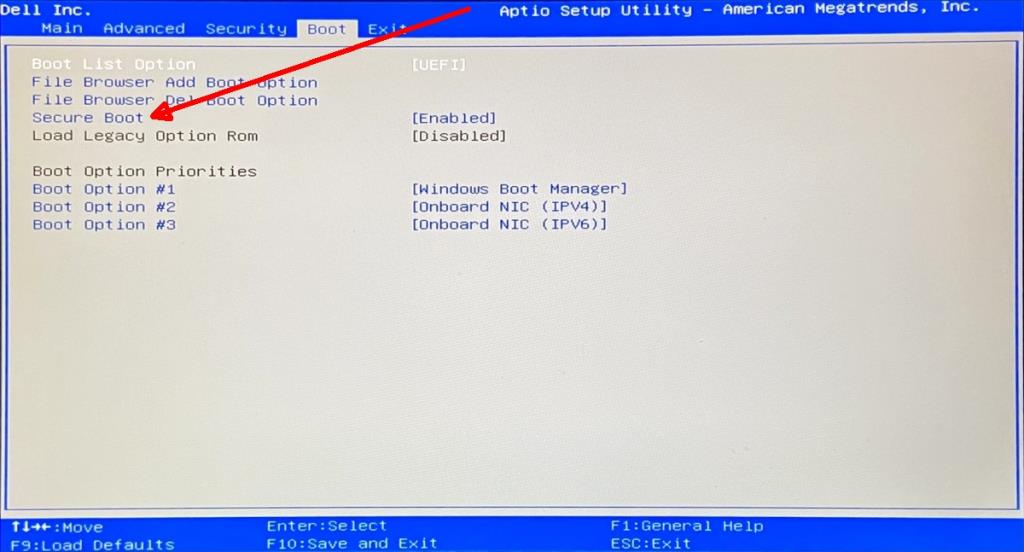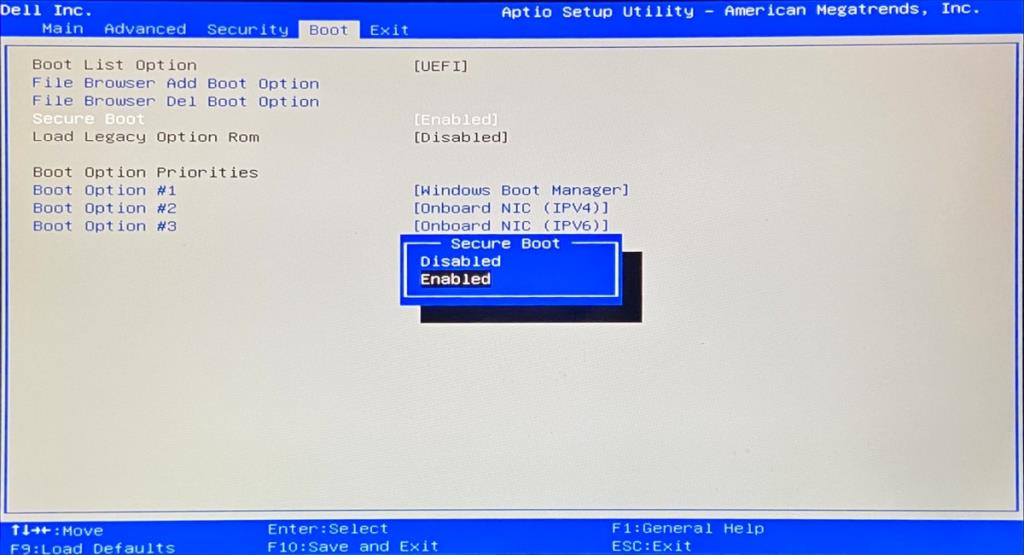Tous les ordinateurs sont livrés avec un système de fichiers de base chargé dans la mémoire. Ce système de fichiers peut contrôler certains composants matériels à un niveau de base et vous permet d'apporter des modifications au système, telles que la définition d'un mot de passe, avant de pouvoir voir l'écran de démarrage du système d'exploitation installé.
Pendant longtemps, ce système de fichiers a été appelé BIOS. La plupart des utilisateurs n'interagiront pas beaucoup avec car il n'apparaît pas si un système d'exploitation est installé. Étant donné que peu d'utilisateurs interagissent avec ce système de fichiers, ils ne savent peut-être pas que le BIOS a été remplacé sur de nombreux systèmes par le BIOS UEFI.
Le BIOS UEFI a remplacé l'ancien BIOS que nous appelons maintenant BIOS hérité. Il y a pas mal de différence entre les deux si vous êtes un fabricant de composants de bureau/portable/ordinateur. Pour les utilisateurs finaux, la différence est que le BIOS UEFI est plus sécurisé.
Basculer le BIOS UEFI vers le BIOS hérité
Alors que le BIOS UEFI est le nouveau système de fichiers utilisé sur les ordinateurs de bureau et les ordinateurs portables modernes. Les systèmes d'exploitation modernes préfèrent le BIOS UEF, mais il y aura des exceptions. Ces exceptions peuvent nécessiter que vous disposiez du BIOS hérité au lieu du BIOS UEFI, par exemple, si vous essayez d'installer une distribution Linux qui ne s'installera pas sur le BIOS UEFI.
Dans ce cas, vous pouvez basculer le BIOS UEFI vers le BIOS hérité. Il n'y a pas d'outils compliqués pour le faire. Tout ce dont vous avez besoin est déjà sur votre système et il vous suffit de savoir quel paramètre doit être modifié.
- Arrêtez votre système.
- Allumez le système et appuyez sur la touche F2 pour démarrer le BIOS . Si la touche F2 ne fonctionne pas, vérifiez comment accéder au BIOS pour votre PC ici .
- Accédez à l' onglet Boot (peut différer en fonction de la configuration de votre BIOS).
- Recherchez une option appelée Secure Boot.
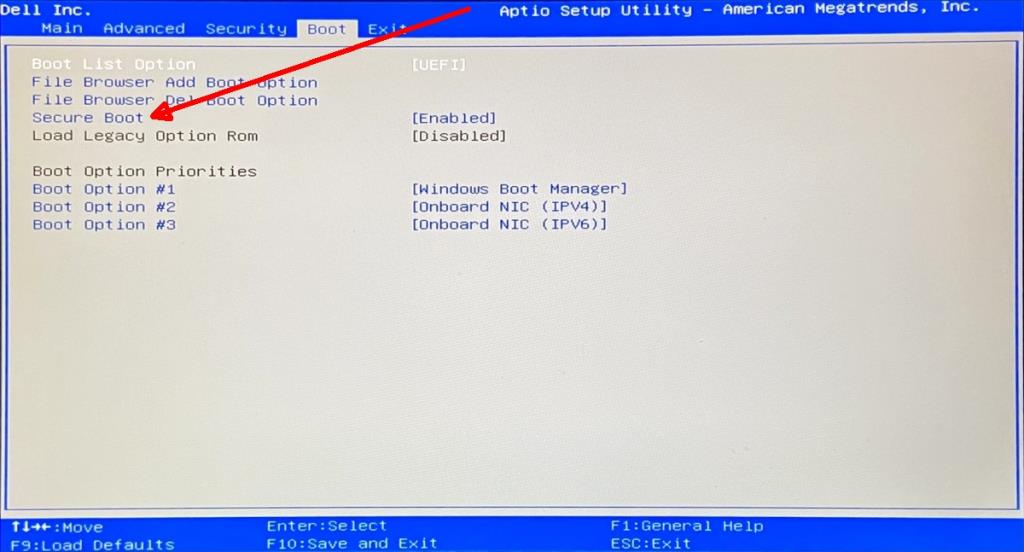
- Sélectionnez-le et appuyez sur Entrée.
- Modifiez sa valeur sur Désactivé.
- Appuyez sur la touche F10 pour enregistrer les modifications et quitter le BIOS.
- Éteignez votre système, puis rallumez-le.
- Appuyez sur la touche F2 pour démarrer le BIOS.
- Vous démarrerez sur Legacy BIOS.
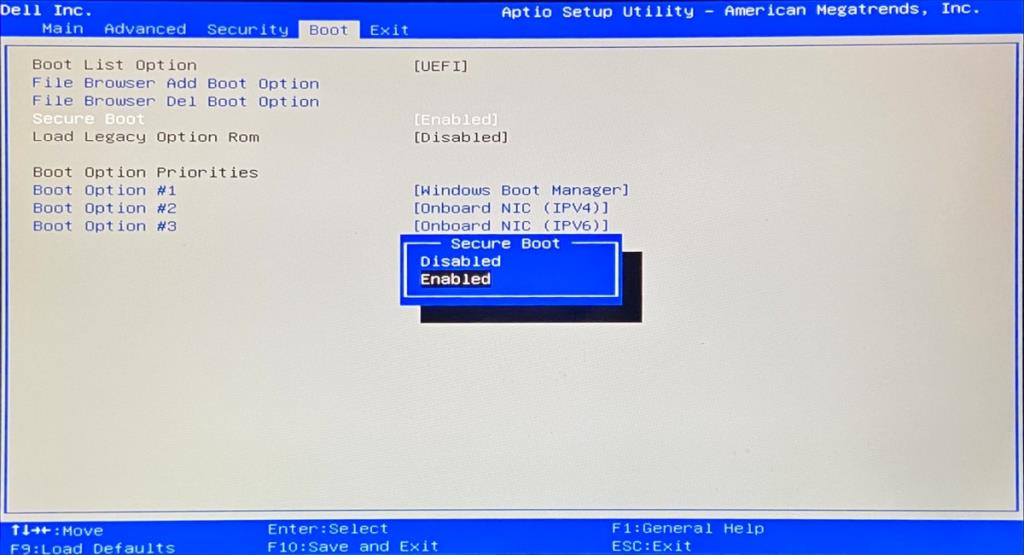
Revenir au BIOS UEFI
Si vous devez revenir au BIOS UEFI, il vous suffit d'activer le démarrage sécurisé à partir du BIOS hérité.
- Mettez votre système sous tension.
- Appuyez sur la touche F2 pour accéder au BIOS.
- Allez dans l' onglet Boot.
- Recherchez Secure Boot et sélectionnez-le.
- Appuyez sur Entrée.
- Sélectionnez Activer.
- Appuyez sur F10 pour enregistrer et quitter.
- Lors du prochain démarrage du BIOS, vous verrez le BIOS UEFI.
Paramètres du BIOS
Les paramètres du BIOS ne sont jamais les mêmes pour les différents systèmes et fabricants de périphériques. Vous ne verrez peut-être pas d'onglet Boot dans votre BIOS. Il peut s'appeler autrement, ou l'option Secure Boot peut se trouver sous un onglet complètement différent.
Dans certains cas, vous ne verrez peut-être pas d'option de démarrage sécurisé. Au lieu de cela, vous pourriez voir une option de démarrage Legacy, ou quelque chose de similaire à sa place.
Pour éviter les erreurs, vous pouvez rechercher sur Google ce que le paramètre BIOS hérité/UEFI est appelé sur votre appareil particulier.